共計 1789 個字符,預計需要花費 5 分鐘才能閱讀完成。
自動寫代碼機器人,免費開通
丸趣 TV 小編給大家分享一下如何使用 DataGrip,相信大部分人都還不怎么了解,因此分享這篇文章給大家參考一下,希望大家閱讀完這篇文章后大有收獲,下面讓我們一起去了解一下吧!
DataGrip 是什么
DataGrip 是一款連接數據庫的可視化軟件,就跟 Navicat 似的。
DataGrip 是 JetBrains 公司出品的,就是開發了 IntelliJ IDEA 的那家公司。
寫在前邊
現在的時間:2020-03-27
基本上我認識的人都在用 Navicat,Navicat 確實非常好用。
但 DataGrip 真的真的也很好用,而且我感覺 DataGrip 界面設計更加美觀,在書寫 SQL 語句的時候提示功能也非常強大,確實比 Navicat 強大不少。但用慣了 Navicat 的話,用起來會感覺非常別扭,這篇文章我就把這些別扭的地方講一下,使用 DataGrip 連接上我們的數據庫。
下載與安裝
不說了,因為大多人如果用這個軟件的話應該都用過 IDEA,它的下載安裝與 IDEA 大同小異。
只說一點,在 Ubuntu 平臺下安裝時,在安裝過程中是不像 IDEA 那樣讓你創建圖標的。在它的設置里有個設置圖標的快捷鍵,但這個快捷鍵默認是沒有設置的,只需要設置一下這個快捷鍵,然后用這個快捷鍵創建圖標就可以啦。
如何連接我的數據庫
剛打開時為什么沒有那個小窗口
可能因為使用了 IDEA,總是希望在使用 DataGrip 時能跟 IDEA 差不多。
我們在第一次打開 IDEA 時會出現一個小窗口讓我們創建項目,就像下邊這樣
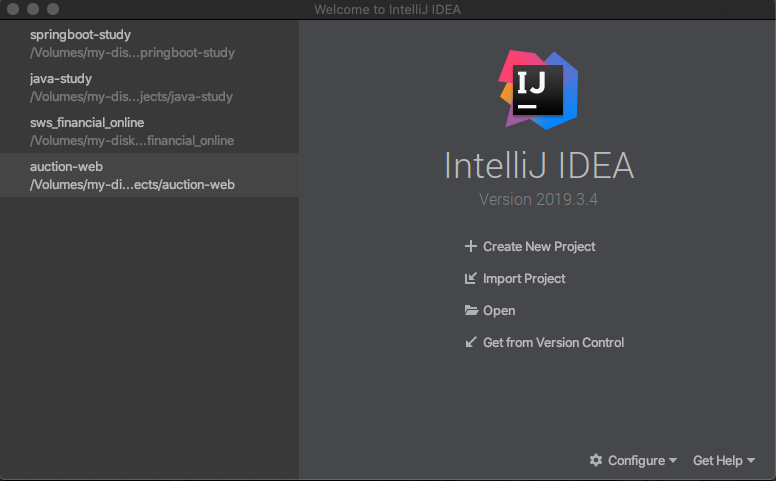
但在打開 DataGrip 時并沒有這個界面而是直接進入了軟件。
這是因為 DataGrip 在安裝后就默認給我們創建了一個項目,這個項目就在 DataGrip 的默認緩存目錄下,在 mac 中這個默認的項目位置是 /Users/lyx/Library/Preferences/DataGrip2019.3/projects/default
我們直接在這個默認的項目中連接數據庫就好,一個項目中可以連接多個服務器上的數據庫,就像我這,在這個默認的項目中連接了四個服務器上的數據庫
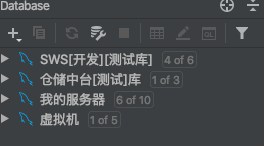
當然如果我們想自己再重新建項目的話也是可以的,這里就不說怎么創建了,很簡單。如何連接上數據庫 點擊這個按鈕
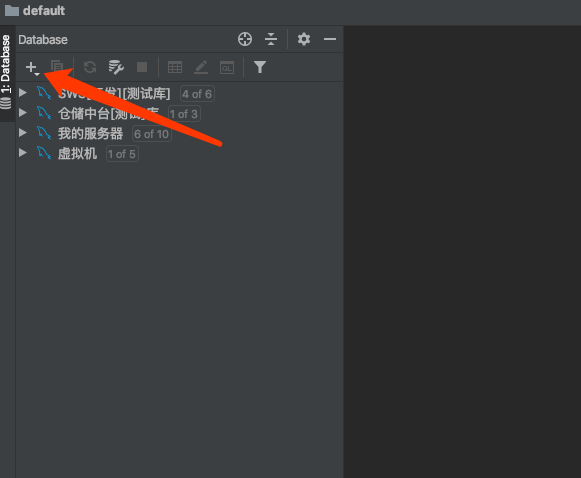
選擇 Data Source 再選擇你想要連接的數據庫類型。然后就會看到下邊這個窗口

這個窗口里應該填寫什么我相信你都是知道的,需要注意的就是 Database 和 URL 這兩項不需要填寫,填寫完成后點一下 Test Connection 測試一下連接是否能通。
點擊完后會去下載 Java 連接數據庫的 Jar,這個軟件本身就是 Java 開發的,因為這是第一次使用需要去下載 Jar 包,可能會失敗,多試幾次就好了。
這時,別扭的方要來了。測試通了之后,先不要點 Apply 或 OK 去連接。
選擇要連接的 Database
按照我們正常的思想,當我那點選項都填好了,我點一下 Apply 或 OK,就應該連接上我的數據庫,然后把數據庫里所有的 Database 都列出來讓我自由的查看。
但如果你測試通了之后直接點了 Apply 或 OK,就會發現連接上的數據庫里,一個 Database 都沒有,我們還需要做下一步這樣的操作。
測試通了之后我們點 Schemas,在 DataGrip 里 Schemas 就相當于 Database。點的按鈕的目的是去查看我們這個數據庫里有多少個 Databases,然后我們自己選擇要在連接的數據庫中顯示哪些 Databases。
但這里還有一個很別扭的地方,就是你剛點擊這個按鈕后可能什么都不會顯示,因為這時 DataGrip 正又去連接你的數據庫以顯示有哪些 Database(雖然測試的時候已經連接過了),但這個連接是沒有任何提示的,它并不會告訴你它正在連接數據庫讓你等一會。
過一小會,當連接完成后,就顯示出來了我們的數據庫中有哪些 Database,看下邊兩張圖。
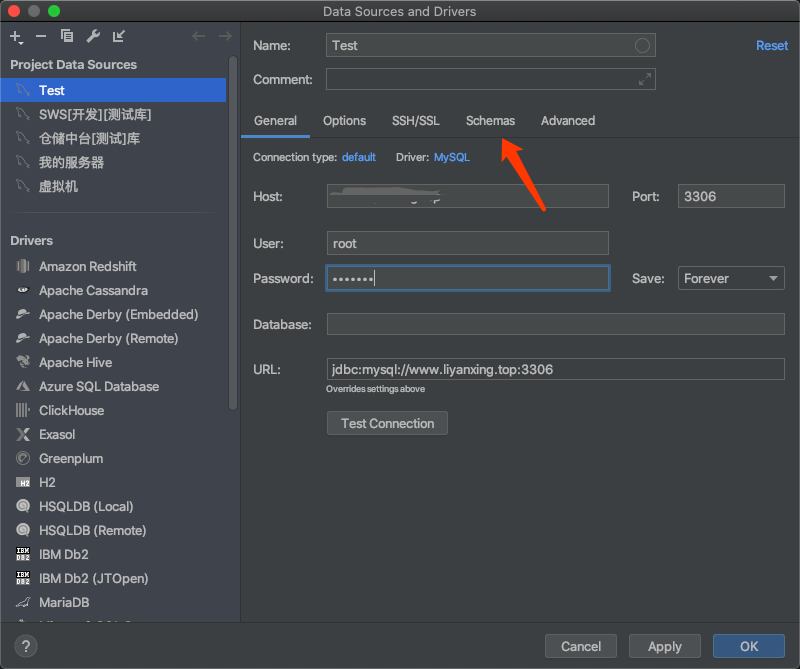
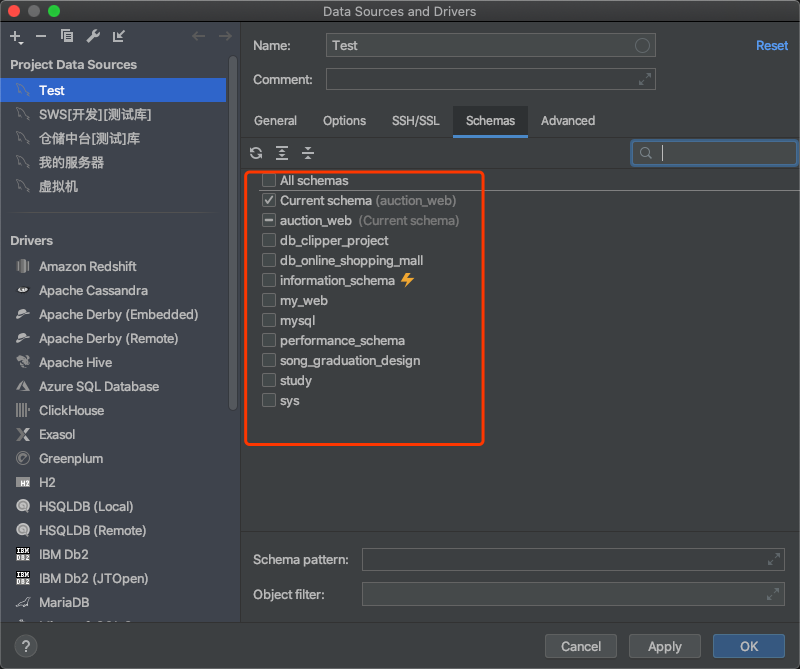
勾選上要連接的 Database,然后點擊 Apply 或 OK 就可以啦。
左側可以看到我們連接的數據庫,以及數據庫里我們勾選上的 Database

當然,要顯示哪些 Database 后期也是可以修改的,怎么修改就自己摸索吧,上手之后就非常簡單了。
以上是“如何使用 DataGrip”這篇文章的所有內容,感謝各位的閱讀!相信大家都有了一定的了解,希望分享的內容對大家有所幫助,如果還想學習更多知識,歡迎關注丸趣 TV 行業資訊頻道!
向 AI 問一下細節
